Kako unijeti bios na Asus laptop? Glavne funkcije BIOS-a. Ulazimo u BIOS na asusovom laptopu - posebno dugme, pokretanje sistema
 Podešavanje BIOS-a je vrlo važno za svako računalo, jer stabilnost i performanse računara u potpunosti ovise o njemu. BIOS je vrsta softverskog firmvera koji se nalazi u čipu matične ploče računara i kontrolira rad njegovog sistema. BIOS kontrolira rad procesora, ventilatora za hlađenje i svih ostalih uređaja koji čine sistemsku jedinicu. Ako pravilno konfigurirate BIOS, možete postići veće performanse ili unijeti potrebne promjene da bi funkcionirao, tako da bi svaki napredni korisnik računara trebao razumjeti sve postavke BIOS-a, o čemu ćemo razgovarati.
Podešavanje BIOS-a je vrlo važno za svako računalo, jer stabilnost i performanse računara u potpunosti ovise o njemu. BIOS je vrsta softverskog firmvera koji se nalazi u čipu matične ploče računara i kontrolira rad njegovog sistema. BIOS kontrolira rad procesora, ventilatora za hlađenje i svih ostalih uređaja koji čine sistemsku jedinicu. Ako pravilno konfigurirate BIOS, možete postići veće performanse ili unijeti potrebne promjene da bi funkcionirao, tako da bi svaki napredni korisnik računara trebao razumjeti sve postavke BIOS-a, o čemu ćemo razgovarati.
Kako ući i izaći iz BIOS-a
Da biste nastavili s postavkama, morate ući u BIOS. To je vrlo lako učiniti, na samom početku pokretanja računara trebate pritisnuti tipku za brisanje nekoliko puta. Na nekim verzijama matičnih ploča možda ćete trebati pritisnuti druge tipke, na primjer F12. Izbornik za pokretanje matične ploče obično prikazuje koje dugme treba pritisnuti. Nakon što su izvršena sva podešavanja, morate pritisnuti tipku F10 i potvrditi izlaz spremanjem svih izvršenih novih postavki.
Kako ubrzati pokretanje računara
Ako odlučite ubrzati pokretanje računara, nakon ulaska u BIOS meni idite na stavku Main i postavite vrijednost Timeout na 0. Kao rezultat, operativni sistem na računaru će se odmah pokrenuti sa tvrdog diska. Činjenica je da ako ne promijenite ovaj parametar, računalo počinje tražiti sve uređaje i tek tada se odlučuje za pokretanje s tvrdog diska, što povećava njegovo vrijeme.
Povećavamo mogućnosti punjenja USB uređaja
Sada svaki korisnik računara ima različite uređaje kao što su mobilni telefon, pametni telefon, mp3 uređaj, tablet i mnogi drugi uređaji koji su povezani sa računarom putem USB porta. Ovi uređaji počinju se puniti odmah nakon povezivanja. Ali sa standardnim postavkama, izlazni napon je mali i punjenje traje dugo. Korištenjem postavki BIOS-a možete povećati napon i ubrzati punjenje. Da biste to učinili, idite na postavke referentnog napona USB 2.0 HS i odaberite maksimalnu vrijednost.
Ponekad, da bi USB 2.0 port mogao raditi, mora biti omogućen u postavkama BIOS-a. Da biste to učinili, prvo morate otići na postavke porta i postaviti vrijednost Enabled nasuprot njemu, što znači omogućeno.
Rješavanje problema s ventilatorom
Ponekad rad hladnjaka može dovesti do sukoba s postavkama BIOS-a i računar će prestati raditi. U stvari, brzina ventilatora je dovoljna za hlađenje procesora. To je zbog ovisnosti temperature procesora o brzini ventilatora. Da biste uklonili razlog nemogućnosti pokretanja u BIOS-u, idite na odjeljak Upozorenje o kvaru CPU ventilatora i onemogućite ovaj parametar postavljanjem Disabled (Onemogućeno). Nakon toga trebate privremeno instalirati hladnjak koji radi na maksimalnoj brzini kako biste mogli učitati BIOS, izvršiti postavke i vratiti stari ventilator na svoje mjesto.
Nepotrebne funkcije za video kartice
BIOS ima nekoliko funkcija dizajniranih za video kartice kako bi ubrzali njihov rad u DOS režimu. Ukloniti ove potpuno beskorisne za Windows funkcijekao što su Video RAM Cacheable i Video BIOS Cacheable moraju biti onemogućeni.
Kako omogućiti predmemoriju procesora u BIOS-u
Svaki procesor ima tako brzu memoriju kao predmemorija, zahvaljujući kojoj procesor i samo računalo mogu raditi mnogo bolje. Ali u BIOS-u se može onemogućiti u standardnim postavkama. Da biste to provjerili, morate otići na odjeljak Napredni BIOS Karakteristike, pronađite opciju CPU L3 Cache i omogućite je. Nakon toga, rad centralnog procesora na računaru biće brži i produktivniji.
Odabir uređaja za preuzimanje
Računar se može pokrenuti sa tvrdog diska, CD pogona i drugih medija za skladištenje. Da biste ubrzali preuzimanje, potrebno je na prvo mjesto postaviti pokretanje s tvrdog diska, tako da računar ne gubi vrijeme u pokušaju pokretanja, na primjer, s disketne jedinice, a tek onda pređite na tvrdi disk. Da biste to učinili, idite na odjeljak Napredne značajke BIOS-a, zatim na Redoslijed pokretanja i na prvom mjestu postavite pokretanje s tvrdog diska, koji se može odabrati na popisu uređaja.
Nadgledanje statusa računara
Uz pomoć BIOS-a možete pratiti temperaturu procesora i, ako je potrebno, postaviti alarm ili isključenje kada je temperatura prekoračena. Da biste to učinili, u BIOS-u morate otići u odjeljak Zdravlje, gdje možete kontrolirati i prilagoditi parametre temperature procesora.
Postavljanje obavijesti o problemima s HDD-om
Ako omogućite pametnu sposobnost HDD-a, možete primati poruke o problemima sa tvrdim diskom. To je moguće zahvaljujući samodijagnostici HDD-a, koju omogućava ova funkcija.
Rafalni prijenos podataka
U nekim verzijama BIOS-a asus i drugima moguće je omogućiti način prijenosa paketnih podataka. To se može učiniti ako BIOS ima funkciju Burst načina rada koja mora biti omogućena. Kao rezultat, prijenos podataka između RAM-a i tvrdog diska bit će znatno brži.
Kako isključiti ugrađenu zvučnu karticu
Ako na računar povežete vanjsku zvučnu karticu koja pruža viši kvalitet zvuka, ugrađena mora biti onemogućena. To se može učiniti pomoću BIOS izbornika, u kojem trebate pronaći i isključiti parametar AC97 Audio Select.
RAM ubrzanje
Da biste postigli bolje performanse u radu računara, ponekad možete povećati napon na RAM-u, što vam omogućava postizanje veće brzine u radu. To se može učiniti korištenjem Biosa, gdje je parametar DDR referentni napon odgovoran za napon, koji se mora postupno povećavati za 0,1 V, kako ne bi oštetio RAM.
Brojne postavke BIOS-a omogućavaju iskusnim korisnicima računara da prilagode računar sebi, postižući veće performanse i druge karakteristike potrebne za rad.
Ovaj se članak također može naći na zahtjev: asus bios.
ASUS proizvodi svake godine imaju veliku potražnju među potrošačima. Pored visokokvalitetne montaže, pun rad računarskog sistema osigurava i njegovo kompetentno podešavanje svih parametara, početna faza što je ispravan ulaz u BIOS na Asusovom laptopu.
Šta je BIOS
Skraćenica BIOS označava osnovni ulazni i izlazni sistem. Djeluje kao sastavni dio softvera računarskog sistema. Stoga, odgovarajući na pitanje kako ući u BIOS na ASUS prenosnom računaru, morate jasno shvatiti s čim imate posla.
BIOS se nalazi na čipu matične ploče i ima vlastiti izvor energije - bateriju. Ovaj sistem djeluje kao spremište podataka i garancija da se potrebne informacije neće izgubiti u slučaju kvara uređaja. Na njemu su sačuvana sva podešavanja Asus sistema. To je trajni uređaj za skladištenje.

Glavna funkcija BIOS-a je pravovremeno otkrivanje i prepoznavanje svih sastavnih elemenata sistema:
- ram memorija;
- video kartice;
- procesor;
- uređaji unutar laptopa;
- i vanjski povezani dodaci (flash pogon, disk).
BIOS provjerava svu međusobnu komunikaciju i tek onda nastavlja s pokretanjem operativni sistemprenošenje kontrole na bootloader. Drugim riječima, djeluje kao ključna veza između uređaja i operativnog sistema.
Kako ući u BIOS na ASUS prenosnom računaru
Postoji mnogo načina za ulazak u BIOS pomoću različitih kombinacija tastera. Ali ovdje morate uzeti u obzir činjenicu da se ovisno o modelu, modifikaciji matične ploče laptopa, čitav slijed radnji može značajno razlikovati. U većini slučajeva tipke Del, F2, Ctrl, Esc sudjeluju u parametrima učitavanja.
Razmotrimo nekoliko načina zahvaljujući kojima možete što brže ući u BIOS na ASUS prenosnom računaru:

Ulazak u BIOS sa Windows OS-om
U različitim verzijama način na koji se ulazi u BIOS na ASUS prenosnom računaru je različit, pa ćemo razmotriti svaki zasebno.
Windows 7
Odvojeno, vrijedi napomenuti mogućnost ulaska u BIOS s uključenim prijenosnim računarom.
Ako je Asus opremljen verzijom Windows 7 ili XP, unošenjem naredbe „ msinfo32". Postoji nekoliko načina za postavljanje:
- Enter " msinfo32"U traci za pretraživanje Počni a zatim pritisnite Enter.
- Postavite kombinaciju za izvođenje Task manager Ctrl + Shift + Esc ili Ctrl + Alt + Delete, idite na odjeljak “ File"I izaberi" Novi zadatak (dovršite ...)". U prozoru koji se otvori, u red za unos, upišite „ msinfo32»I potvrdite sa OK.
- Pritisnite kombinaciju tastera + R. U redak za unos unesite „ msinfo32»I odaberite dugme OK.
Kao rezultat ispravnog unosa ključa na bilo koji način, otvorit će se prozor sa svim podacima o OS-u i verzijom BIOS-a koji se koristi na laptopu. Tada samo trebate odabrati prave tipke za instalirani tip BIOS-a. Sljedeći odabir gumba za prijavu je dobar savjet.
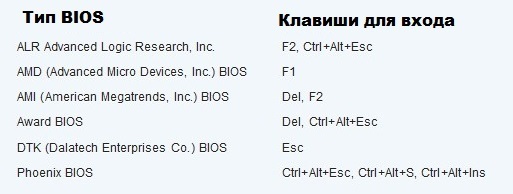
Pritiskom na jednu od ovih kombinacija tastera istovremeno prilikom pokretanja sistema Windows 7 ili XP otvoriće se glavni meni BIOS-a.
Windows 8
Prije svega, trebali biste uspostaviti kompetentnu vezu s vanjskim uređajem, jer će za ulazak u BIOS meni na ASUS prijenosnom računaru s instaliranim Windowsom 8 pravilno koristiti postavke UEFI.
Da biste pokrenuli BIOS, morat ćete izvršiti sljedeći redoslijed radnji:
- Uključeno Kontrolne ploče odaberite opciju radne površine " Parametri» ( Postavke).
- Na dnu prozora koji se otvori kliknite " Promenite postavke računara» ( Promenite postavke računara).
- U izborniku koji se pojavi odaberite " Generale» ( Generale), a zatim pritisnite “ Posebne mogućnosti pokretanja» ( Napredno pokretanje), i onda Ponovo pokrenite (Ponovo pokrenite odmah).
- Na kraju ponovnog pokretanja morate odabrati odjeljak " Dijagnostika» ( Rješavanje problema).
- U prozoru koji se otvori pronađite " Dodatne opcije» ( Napredne opcije).
- Zatim odaberite „ UEFI opcije firmvera» ( UEFI Firmvare postavke).
- Konačno, u posljednjem prozoru kliknite gumb Restart.
I ako sve faze korak po korak upute ako se poštuju, BIOS će se pokrenuti odmah nakon ponovnog pokretanja sistema.
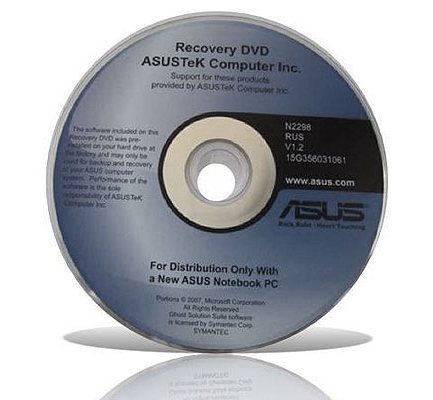
Windows 10
U ažuriranom windows verzije 10 Takođe je moguće ući u postavke BIOS-a davanjem takve naredbe laptopu prije nego što ga pokrene za ponovno pokretanje. Potrebno je držati pritisnuto dugme, nakon čega će OS preći na BIOS meni.
BIOS odjeljci
Nakon što smo smislili kako u ASUS laptop ući u BIOS softver, otvara se plavi prozor s particijom. Među kojima:
- Snaga odgovoran je za potrošnju električne energije i prisustvo stalnog napona u uključenim elementima sistema.
- Glavna sadrži informacije o vrsti, količini instalirane memorije, datumu i vremenu.
- Čizma određuje redoslijed učitavanja sistemskih parametara.
- Napredno uključuje napredne postavke tipa. Neiskusni korisnici ne bi trebali eksperimentirati s ovim odjeljkom.
- Izlaz traži od vas da napustite sistem.
Pritiskom na Enter potvrđuje se odabir bilo kojeg odjeljka. Strelice pokazivača na tastaturi odgovorne su za kretanje između odjeljaka. Da biste izvršili promjene u odabranom prikazu odjeljka izbornika, koristite tipke PgUp ili PgDn.
Zaključak
Ako ste nedavno nabavili laptop od ASUS-a, osnovno znanje pomoći će vam da odgovorite na mnoga svoja pitanja i unesete sistemske postavke. engleskog jezika i upute za računarski uređaj koji se isporučuje s kompletom. I kompetentan rad sa softvera BIOS će vam pomoći da blagovremeno izvršite potrebne promjene u sistemu i uklonite moguće probleme.
Povezani videozapisi
Asus je izuzetno popularan proizvođač kvalitetnog računarskog hardvera i komponenti sa Tajvana. Poznato je da u Rusiji najmanje četvrtina laptopa pripada upravo ovoj kompaniji. Asus matične ploče su opremljene raznim BIOS modifikacijama. U svakom slučaju možete koristiti nekoliko načina za prijavu u ovaj sistem. Ali često početnici ASUS-ovih proizvoda imaju problema s otvaranjem BIOS-a. Morat ćemo smisliti kako otvoriti ovaj sistem, kao i preporuke stručnjaka. Možda je najpopularniji način ući u BIOS svog ličnog laptopa ili netbooka. Oni se prijavljuju u sistem kada je računar uključen, ali pritisnu tipku DEL. To se mora učiniti brzo, doslovno za pet sekundi, inače će se zaslon prebaciti na standardni rad.
Dalje, već možete izvršiti potrebne manipulacije sa BIOS-om. Prije nego što počnemo nabrajati druge načine upotrebe BIOS-a na Asusovim prijenosnim računalima, vrijedi se prisjetiti nekih praktični savjetišto će biti vrlo korisno za početnike. Prvo, ne zaboravite da se Del ključ najčešće koristi kao prilagoditelj sistema. Postoje posebni slučajevi kada ovo dugme ne radi i tada možete koristiti sistemske postavke promijenite "zadani ključ" u bilo koji drugi. Drugo, ako je računalo izdano prije 2008. godine, tada biste trebali pritisnuti tipku F10 ili F12, a ne Del. Otvorit će pristup "elektroničkoj verziji" matične ploče. Treće, ako nijedan od ovih ključeva ne omogućava pristup BIOS-u, trebali biste ponovo pokrenuti računar i kontaktirati Asusovu tehničku podršku.
Kako ući u bios laptop asus? Napokon, sistem Windows se vrlo brzo pokreće i ponekad ne možete uhvatiti pravi trenutak? U stvari, ako niste uspjeli pritisnuti tipku za poziv BIOS-a na vrijeme, samo trebate ponovo pokrenuti računar i ponovo otkucati željeni ključ. Nakon toga već možete ući u BIOS. Treba imati na umu da je ovo prije svega osnovni sistem izlaza i unosa podataka; ovako stoji ova skraćenica. Kada pritisnemo dugme za napajanje da uključimo računar, sistem odmah započinje s ponovnim izračunavanjem i učitavanjem operativnog sistema Asus prenosnog računara. Neki korisnici početnici pitaju se kako omogućiti BIOS na asus prenosnom računaru. Ovo je donekle netačno - BIOS radi stalno, paralelno sa glavnim operativnim sistemom.
Kako ući u BIOS na asus laptopu? Ako je sve urađeno ispravno, otvorit će se čuveni "plavi prozor" BIOS-a s postavkama najvažnijim za rad operativnog sistema. Empirijski je utvrđeno da vam tipka F2 omogućuje lagano usporavanje učitavanja i, shodno tome, omogućava vam da na vrijeme uđete u prozor BIOS-a. Činjenica je da je većina današnjih proizvođača prijenosnih računala već rekonfigurirala svoje proizvode po ukusu potrošača. Mnogi se korisnici slažu da vam F2 omogućuje otvaranje prozora BIOS-a brže od Del ili F10. Korisnik sam može u "Korisničkim postavkama" odabrati najoptimalniju kombinaciju tipki za svoju tipkovnicu, koja će automatski biti poslana u BIOS. Ako ne možete sve sami, tada možete pogledati upute ili razne priručnike na ovu temu.
Kako ući u BIOS na asus laptopu? Asus-netbook računari i laptopi često idu u prozor postavki BIOS-a pritiskom na tipku F2 odmah nakon uključivanja napajanja. Jedna od glavnih karakteristika ove tehnike je poremećaj i određena složenost upotrebe BIOS-a od strane običnih korisnika. Također treba napomenuti da će u principu biti teže ući u BIOS sa Asusovih prijenosnih računara, jer se glavni parametri operativnog sistema Windows učitavaju prilično brzo i više neće biti moguće ući u željeni prozor BIOS-a do sljedećeg ponovnog pokretanja. Takođe biste trebali uzeti u obzir činjenicu da procesor kompaktnog računara često sadrži specijalizovane, napredne sigurnosne postavke, kontrolne sisteme dodirne table, dodatni operativni sistem koji trenutno učitava Windows.
Empirijski je utvrđeno da vam tipka F2 omogućuje lagano usporavanje učitavanja i, shodno tome, omogućava vam da na vrijeme uđete u prozor BIOS-a. Činjenica je da je većina današnjih proizvođača prijenosnih računala već rekonfigurirala svoje proizvode po ukusu potrošača. Mnogi korisnici slažu se da vam F2 omogućuje otvaranje prozora BIOS-a brže od Del ili F10. Kao što je gore spomenuto, ponekad se koristi posebna kombinacija tipki koju može postaviti sam korisnik ili osigurati proizvođač laptopa. Kako ući u BIOS na asus laptopu ako se radi o kombinaciji tastera, ali nije poznato kojoj? Ovdje postoji nekoliko izlaza. Prvo, trebali biste ponovo pregledati upute - ponekad se daju informacije posljednje stranice ili štampan malim slovima.
Drugo, možete kontaktirati službenu tehničku podršku. Da biste to učinili, trebali biste nazvati vruću liniju ili pisati operateru web lokacije sa zahtjevom da pojasni situaciju. Ova je opcija dobitna za sve: pouzdana u smislu rada s kupcima, Asus uvijek pomaže svojim korisnicima da se nose sa tim tehnički problemi... Treće, možete kontaktirati posebne salone za popravak računarske opreme. Tu se možete posavjetovati o potrebnoj kombinaciji tastera za ulazak u BIOS. Možda će u većini slučajeva korisnicima Asusovih računara biti lako ući u BIOS, a u slučaju nepredviđenih situacija postoje korisne i vrlo praktične preporuke!
Trebat će vam:
- Znajući kako ući u BIOS
- Problemi s ulaskom u BIOS i njihovo rješenje
- Razumevanje šta tačno vredi promeniti, a šta ne treba dirati
- Zadane postavke "
- Manija opreza ili blage potrage
- Ponovna instalacija (instalacija) operativnog sistema
BIOS (Basic Input Output System) je program koji pruža globalni test prije pokretanja laptopa. Provjeru funkcionalnosti komponenata prati njihova konfiguracija, a zatim se učitava operativni sistem. U osnovi, način unosa postavki na običnom i prenosnom računaru se ne razlikuje. Međutim, ujedinjenje je dovelo do toga da na PC-u u punoj veličini u pravilu trebate pritisnuti „Del“ na vrijeme. A kako ući u BIOS na laptopu, pitanje je koje se na sve načine rješava za sve marke. Asus je obično konfiguriran da reagira na funkcijsku tipku F2 ili Ctrl + F2. Samo ne smijete propustiti trenutak - pritisnite ih u prvim trenucima uključivanja laptopa. Acer, RoverBook, iRu, Samsung reagiraju na sličan način kao F2.
Ne možemo isključiti mogućnost nestandardnog tehničkog rješenja ugrađenog u specifični model... Razlozi: instaliranje matične ploče od novog partnera, nova matična ploča od ASUS-a, objavljena u malom izdanju itd. Šta učiniti ako se tehnička dokumentacija izgubi, ali na web lokaciji nije pronađeno ništa: kako ući u BIOS na asusu laptop toliko jedinstven? Ne brinite: neki metod implementiran na drugim mašinama će vjerovatno uspjeti. Trebali biste provjeriti standardne tipke i njihove kombinacije: Del, F1-F3, F8-F10 F12, Esc, Ctrl + Alt + Esc, Ctrl + Alt + S. U stvari, nema toliko proizvođača takve opreme, pa će se jedan od navedenih metoda isplatiti. Izuzetno je malo vjerovatno, iako su implementirani Ctrl + Alt + Del, Fn + F1, Ctrl + Alt + Ins, Ctrl + Alt + Enter, Ctrl + Fn.
Nepromišljeni eksperimenti s parametrima najvjerojatnije će dovesti do katastrofalnih rezultata. Ovdje je teško nešto slomiti, iako je to moguće, ali jednostavno učiniti sistem neupotrebljivim, tako da ni Windows ni Linux neće početi. Najjednostavnija i najneškodljivija stvar zbog koje vrijedi posjetiti BIOS je provjera kvarova, loših performansi ili neispravnosti komponenata. Ako već znate kako ući u BIOS na asusovom laptopu, postoji početno znanje engleskog jezika, nema problema. Provjerite je li "kočenje" temperatura procesora, tvrdog diska. Razlozi pregrijavanja su trivijalni: prašnjavi filtri ventilatora, stara termalna mast na procesoru itd.
Na laptopu dodatna numerička tastatura već dugo nije zanimljivost - mnogi su cijenili pogodnost "make-uta", iako trećina korisnika to ne zanima i ne treba mu. Prilikom pokretanja operativnog sistema, dodatni ključevi rade numerički ili alternativno kao kontrola kursora. Taster Fn takođe može funkcionisati u različitim režimima - normalnom i "zadanom pritisnutom". Osoba, koja zna kako da uđe u BIOS na asusovom laptopu, lako može prilagoditi ove i druge parametre "za sebe". Nemojte se samo zanositi postavkama i ažuriranjima. Stručnjaci savjetuju ažuriranje BIOS-a općenito ako se u radu pojave nedostaci starog firmvera ili je proizvođač poslao snažne preporuke za takav postupak.
Diskrecija još nikome nije smetala. Ne morate imati zastrašujuće tajne da biste se bojali njihovog širenja: lični podaci takođe vrijede pojačano zaštititi. Skenirani pasoš, računovodstveni izvještaj, lične fotografije i videozapisi, sačuvane lozinke - vaše i vašeg posla, sve ovo može vam, ako padnete u pogrešne ruke, zakomplicirati život. Lozinka za Windows - zaštita samo učenika drugog razreda. Lozinka u BIOS administratoru, sistem zaštićen lozinkom (sa različitim lozinkama), hDD, zabrana preuzimanja s vanjskih uređaja, s DVD-ROM-a uljezima koji znaju kako ući u BIOS na asus laptopu, prilično će im uništiti život! Bitan! Ako izgubite papir s nježnim riječima, i vaš će život biti pokvaren.
Operativni sistem Windows, tačnije, licenca za instalaciju, malo se isplati u odnosu na cijenu novog laptopa. Ali slučajevi su različiti i računar se može prodati bez operativnog sistema. Da biste ga instalirali, ako odabir uređaja nije dostupan na bilo koji drugi način, BIOS će morati biti unaprijed konfiguriran. U odjeljku Dizanje predloženo je odabrati Prioritet uređaja za pokretanje: uređaj s distribucijskim kompletom operativnog sistema. To može biti DVD-ROM, USB fleš disk ili uređaj dostupan putem mreže. Nakon odabira željene stavke i spremanja promjena, ponovo pokrenite laptop i instalirajte OS. Nakon završetka instalacije, opet se prisjećamo kako ući u BIOS na asusovom prijenosnom računalu, posjetiti BIOS i instalirati Boot Device Priority - sistemski tvrdi disk.
Ne bojte se globalnih postavki računara. Znajući kako ući u BIOS na Asusovom prijenosnom računaru, što se može promijeniti i kako to ispravno učiniti, početnik će napustiti početnu fazu i postati napredan. A njegov prilagođeni laptop najbolji je dokaz vještine! Pored toga, uvijek se možete vratiti na tvorničke postavke vraćanjem stanja "defolt".
BIOS je program koji je odgovoran za interakciju računarskih hardverskih uređaja. Glavni osnovni modeli pomoću kojih laptop vrši inicijalizaciju i početnu provjeru opreme sadržani su u BIOS-u.
Za ulazak u BIOS rezervirani su posebni ključevi. Mogu se razlikovati za svakog proizvođača matičnih ploča ili laptopa. Kao primjer, pokušajmo ući u BIOS na Asusovom prijenosnom računaru.
Brza navigacija kroz članak
Ključ za prijavu
Različiti proizvođači laptopa definiraju različite tipke za ulazak u BIOS, tako da uobičajene standardne kombinacije, poput "Del" (tipka Delete), možda neće raditi.
Za Asus prenosnike tipka "F2" je rezervirana. Na nekim modelima je moguća kombinacija "Ctrl + F2".
ulaz
U BIOS možete ući samo prije pokretanja sistema. Kada se računar pokrene, prolazi faza inicijalizacije, nakon čega se pojavljuje poruka o tome kako možete ući u BIOS. Označit će se i ključ pomoću kojeg to možete učiniti.
Postavljanje
U laptopima su mogućnosti BIOS-a mnogo skromnije nego na stacionarnim računarima. Budući da se BIOS prijenosnih računara ne koristi za "overclocking", to jest za povećanje frekvencije takta računara, možete ući u BIOS u laptop, samo da biste promijenili način pokretanja sistema.
Ako želite promijeniti sistem ili ponovo instalirati stari, trebate pokrenuti pokretanje s vanjskog uređaja: USB flash pogona, diska za pokretanje ili vanjskog tvrdog diska. U BIOS-u možete postaviti prioritet pokretanja, što će vam omogućiti da započnete instalaciju operativnog sistema s diska (ili drugog izvora).
Razlike od standardnog računara
U BIOS-u na laptopu postoje neke funkcije koje se razlikuju od funkcija stacionarnog računara:
- Da biste popravili postavke dodirne table ili rezoluciju ekrana, možete ući u BIOS;
- Ako su vam potrebni serijski brojevi Asusove opreme, oni se takođe mogu naći u BIOS-u.
Bolje je ne mijenjati i ne dodirivati \u200b\u200bpostavke BIOS-a.
Podijelite ovaj članak sa prijateljima u društvenim mrežama. mreže: